カナダの携帯キャリア「Phonebox」の申し込みを画像付きで解説!
こんにちは、Twinsカナダ留学のもなきです。
以前に以下の記事でも書きましたが、カナダ留学にSIMカードは欠かせません。
慣れない道を調べたり、会話で出てきた知らない英単語を調べたり、SNSに思い出の写真を投稿したり・・・スマホが私たちの生活をとても便利にしてくれています。
以下の紹介コードを利用して申し込むと、SIMカードの送料$10+taxが無料になります!
https://gophonebox.com/activation/?bn=4189&i_rep=308
※画像の見やすさのためにPC版で伝えますが、スマホでもほぼ同じ画面です。
この記事ではSIMカードとeSIMで申し込み手順をお伝えします。ご自身の状況に合ったプランをお選びください。
※2024年4月時点での情報になります。今後変更する可能性があります。
PhoneBoxの契約に必要なもの
- SIMフリーのスマートフォン
SIMロックされている場合は解除が必要です - eSIM対応のスマートフォン(eSIMを選ぶ場合)
- クレジットカード
日本のクレジットカードでOKです(渡航後にカナダのクレジットカードを作成した場合、支払い先を簡単に変更できます)
PhoneBoxへの申し込み方法(eSIMの場合)
PhoneboxのSIMカードを持っているか選択:
SIMカードを持っていない場合は、「No」を選び「Shop」に進んでください。
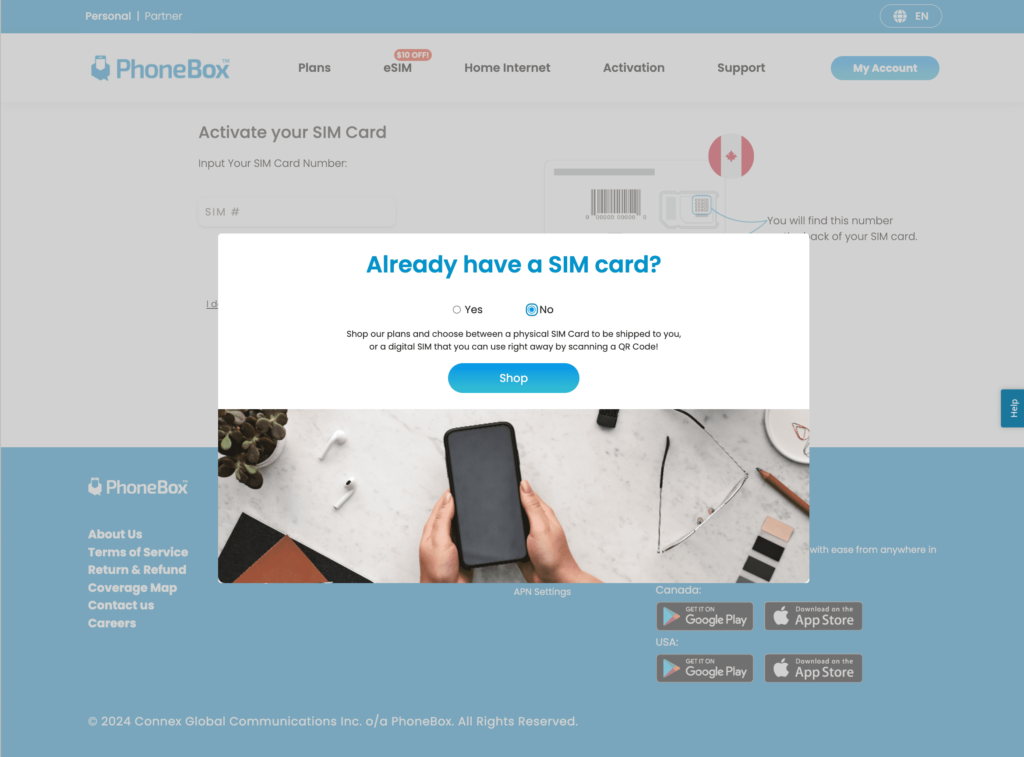
SIMカードプランを選択:
カナダプランを選びます。
次に、具体的なプランを決めます。長期滞在する方は「Monthly Plans」になると思います。
今回は「20GBのeSIM」を選択します。
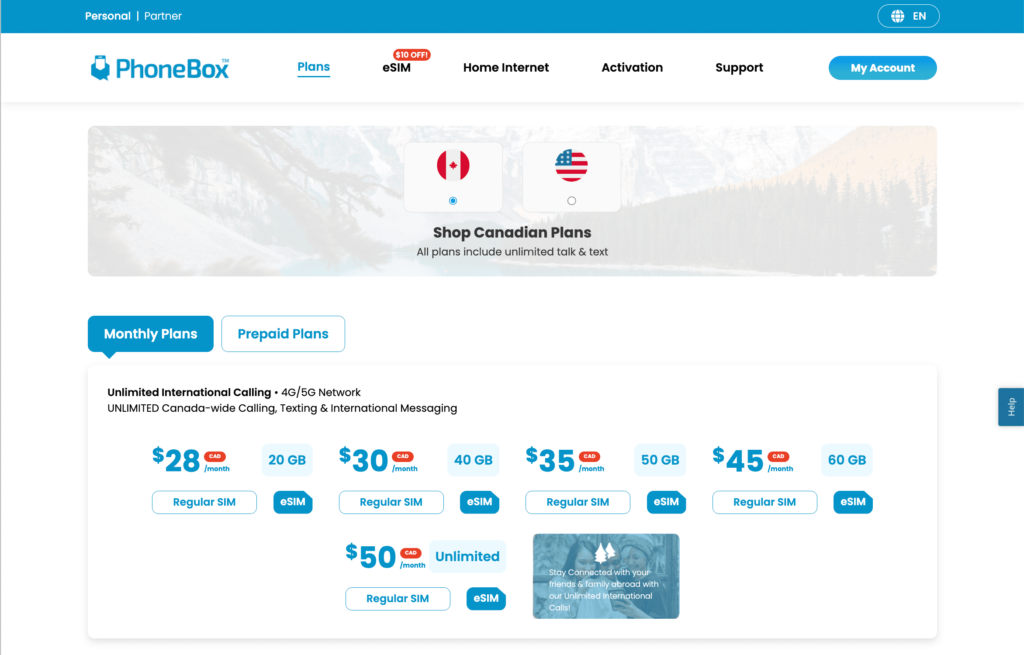
Purchaseへ進みます。
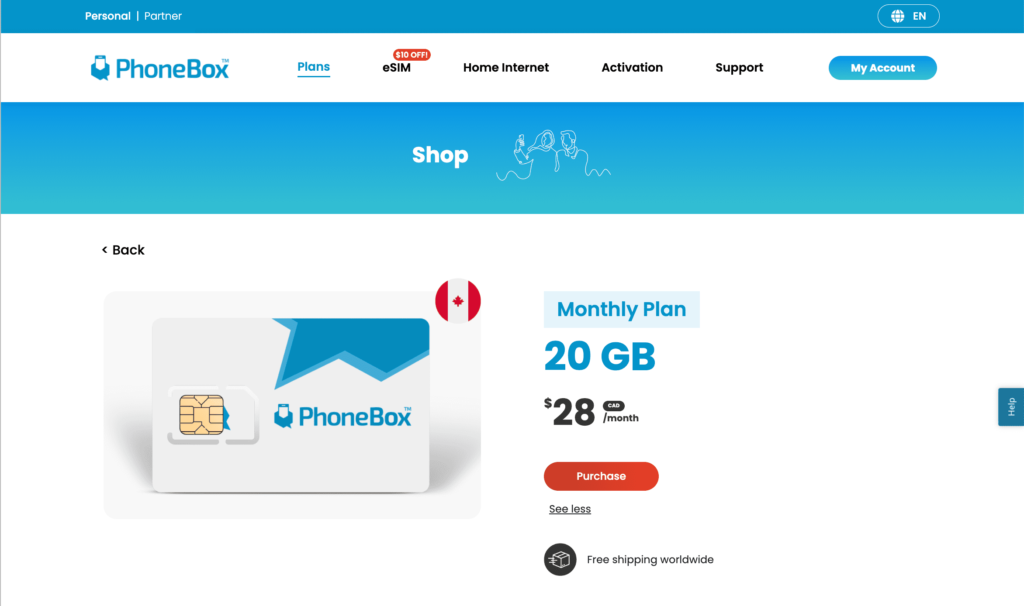
必要情報を入力:
氏名、メールアドレス、滞在するカナダの州と都市名を記入します。
(バンクーバーへ滞在する方は「British Columbia、Vancouver」になります)
「Port in」について、カナダの番号を持っていない場合は「No」を選択。
「Activation(=利用開始日)」は日本との時差を考慮してカナダへの到着日になるように設定してください。
料金は日割り計算です。
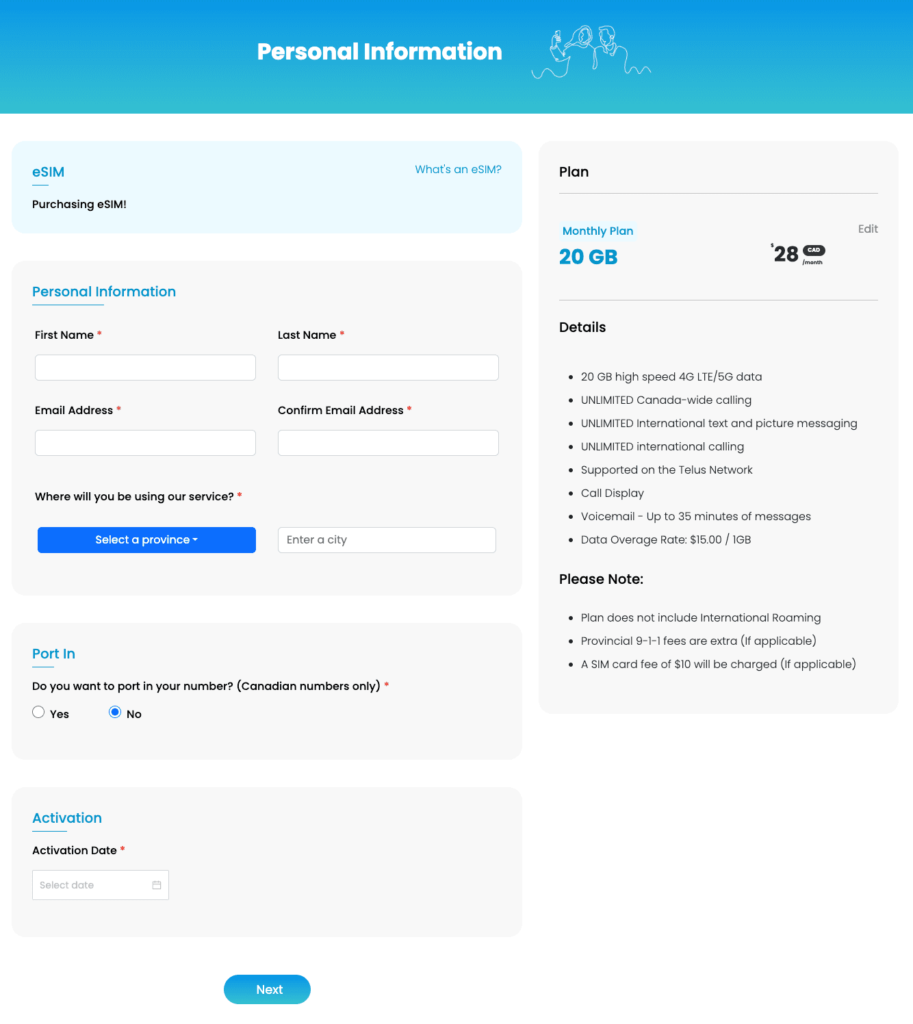
料金などの確認:
開始日や料金の確認をします。Phoneboxでは最初の支払いは2ヶ月分です。また、1ヶ月の期間は当月の2日〜翌月の1日です。
下記のように5月2日を利用開始日に設定した場合、「5月2日〜6月1日、6月2日〜7月1日」分の料金になります。
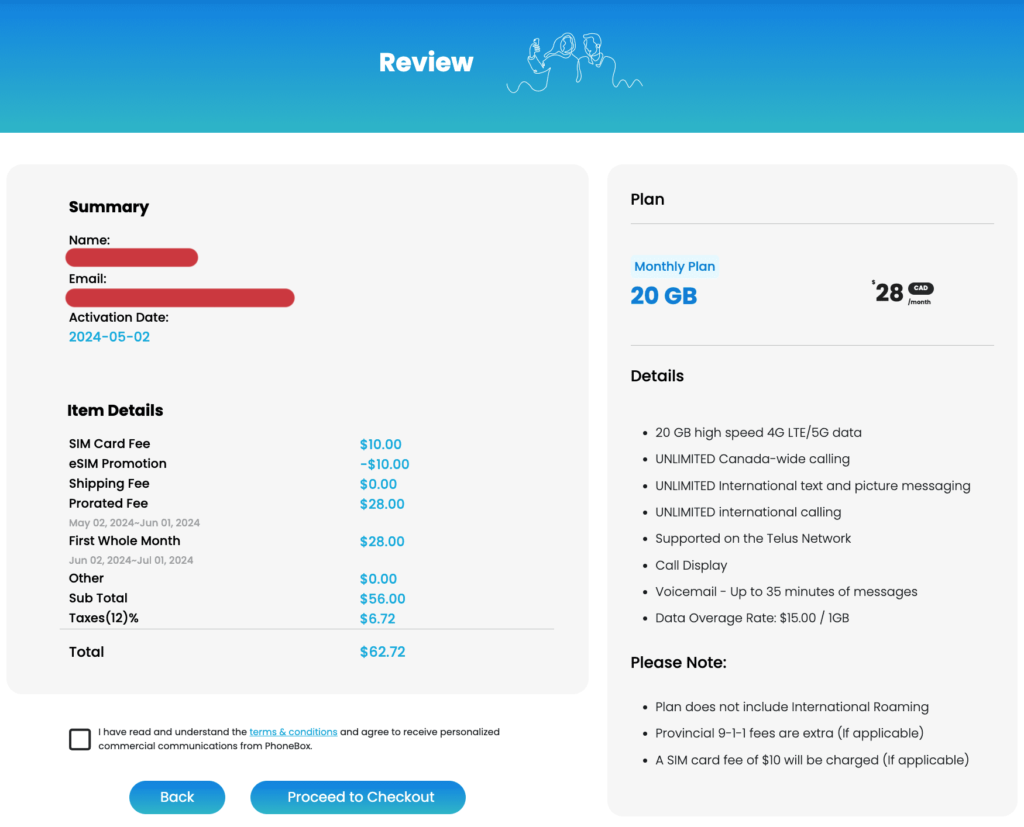
支払い方法を選択し、詳細を入力:
ここはクレジットカードになると思います。
カード番号などを記載し、支払いに進んでください。
支払いが終わると、支払い完了のメールが届きます。
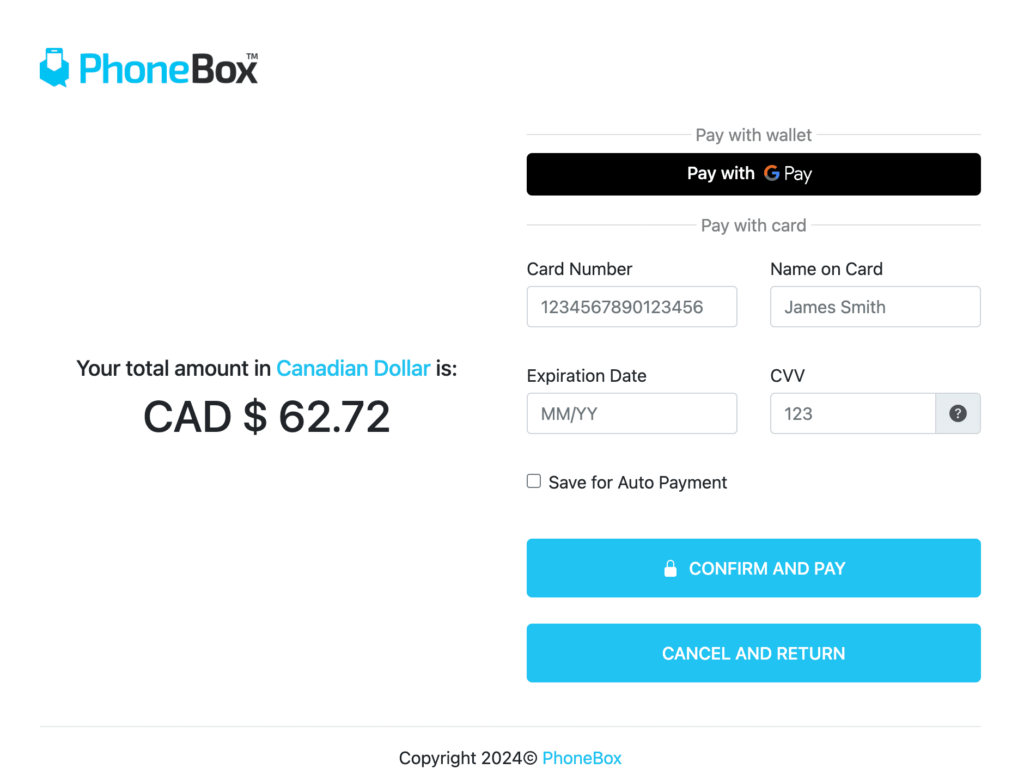
PhoneBox回線の有効化(eSIMの場合)
日本時間の2日前あたりにeSIMのQRコードと電話番号がメールで届きます。
カナダに入国してからQRコードを読み込み、設定を行いデバイスを再起動後、利用を開始します。
(日本で読み込むと不具合が発生する場合があるため、渡航後にeSIMを読み込むことをおすすめしています)
PhoneBoxへの申し込み方法(SIMカードの場合)
PhoneboxのSIMカードを持っているか選択:
SIMカードを持っていない場合は、「No」を選び「Shop」に進んでください。
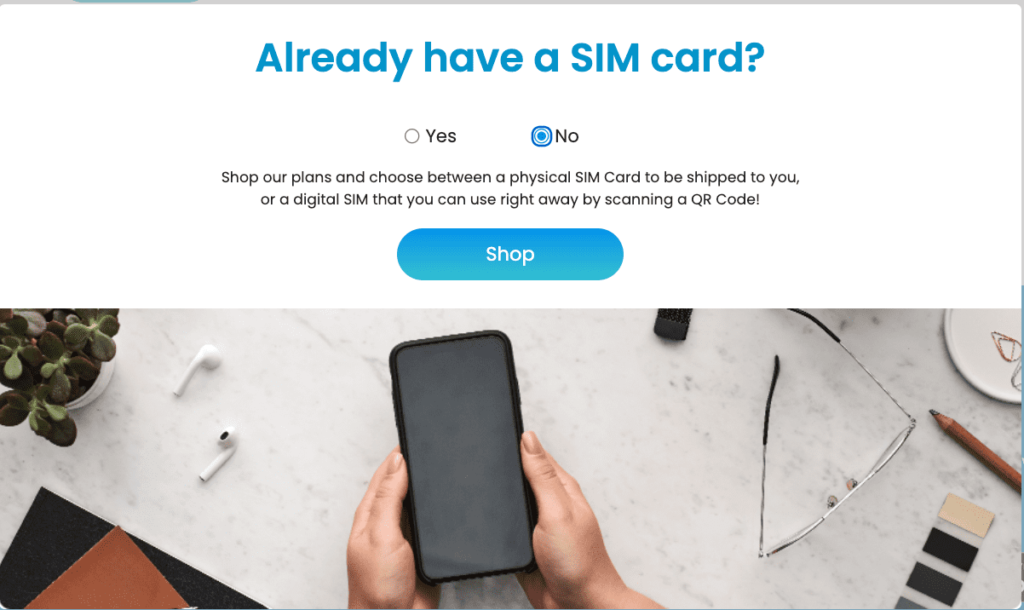
SIMカードプランを選択:
カナダプランを選びます。
次に、具体的なプランを決めます。長期滞在する方は「Monthly Plans」になると思います。
今回は「20GBのRegular SIM」を選択します。
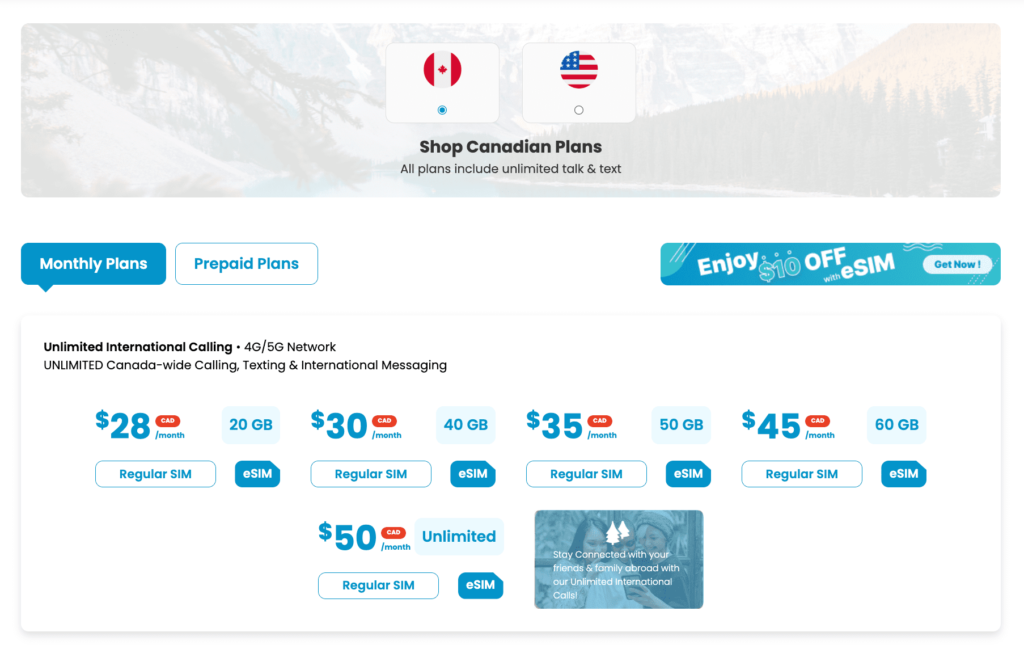
Purchaseへ進みます。
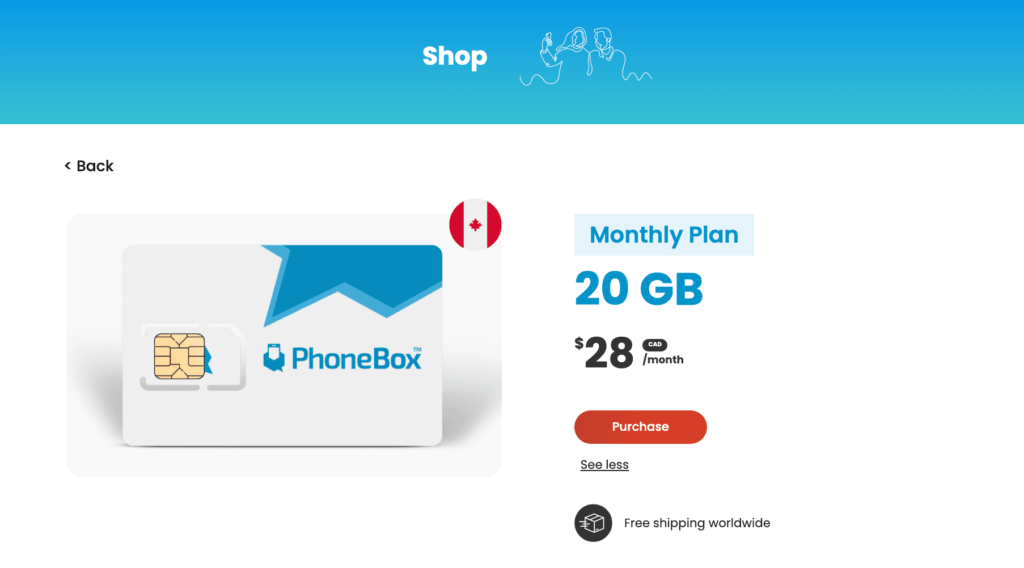
必要情報を入力:
氏名、メールアドレス、滞在するカナダの州と都市名を記入します。
(バンクーバーへ滞在する方は「British Columbia、Vancouver」になります)
「Port in」について、カナダの番号を持っていない場合は「No」を選択。
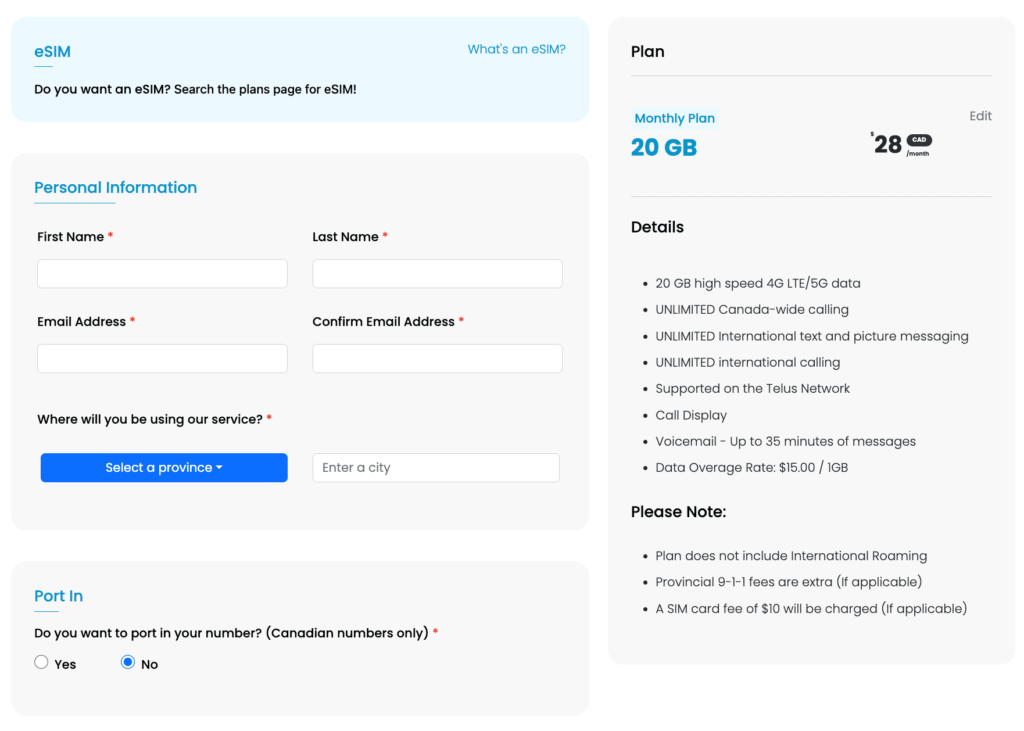
「Activation Date(回線の利用開始日)」は日本との時差を考慮してカナダへの到着日になるように設定してください。
料金は日割り計算です。
※SIMカードがご自宅に届くのは最短でも1ヶ月先です。到着を早めるには追加料金が必要です。
(画像は、2024年4月17日時点のものです。)
※住所はローマ字表記でないと次に進めません。
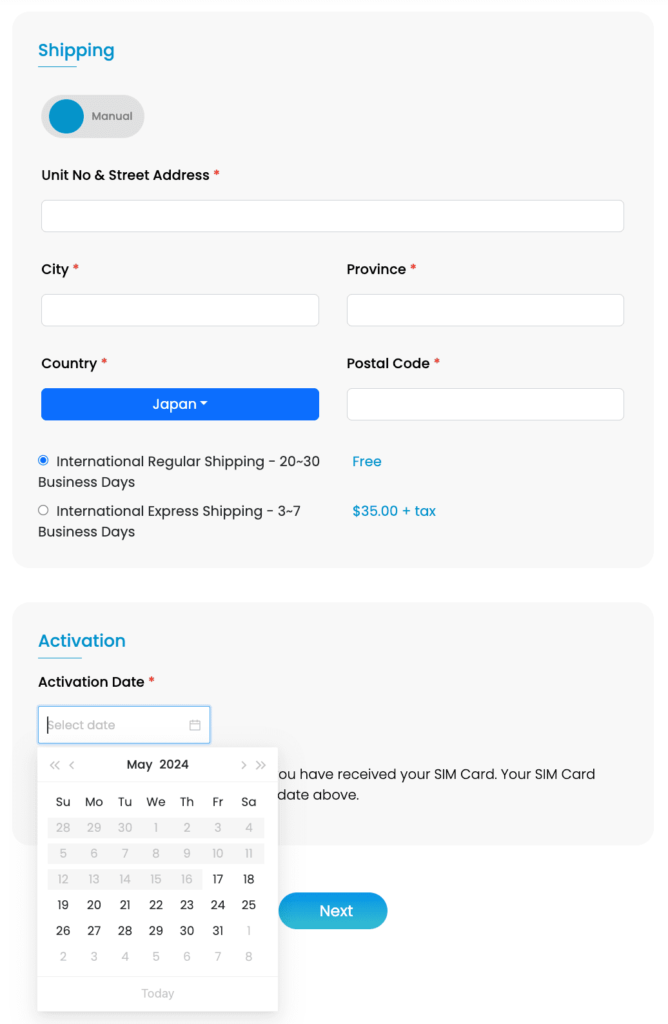
料金などの確認:
開始日や料金の確認をします。Phoneboxでは最初の支払いは2ヶ月分です。また、1ヶ月の期間は当月の2日〜翌月の1日です。
下記のように5月2日を利用開始日に設定した場合、「5月2日〜6月1日、6月2日〜7月1日」分の料金になります。
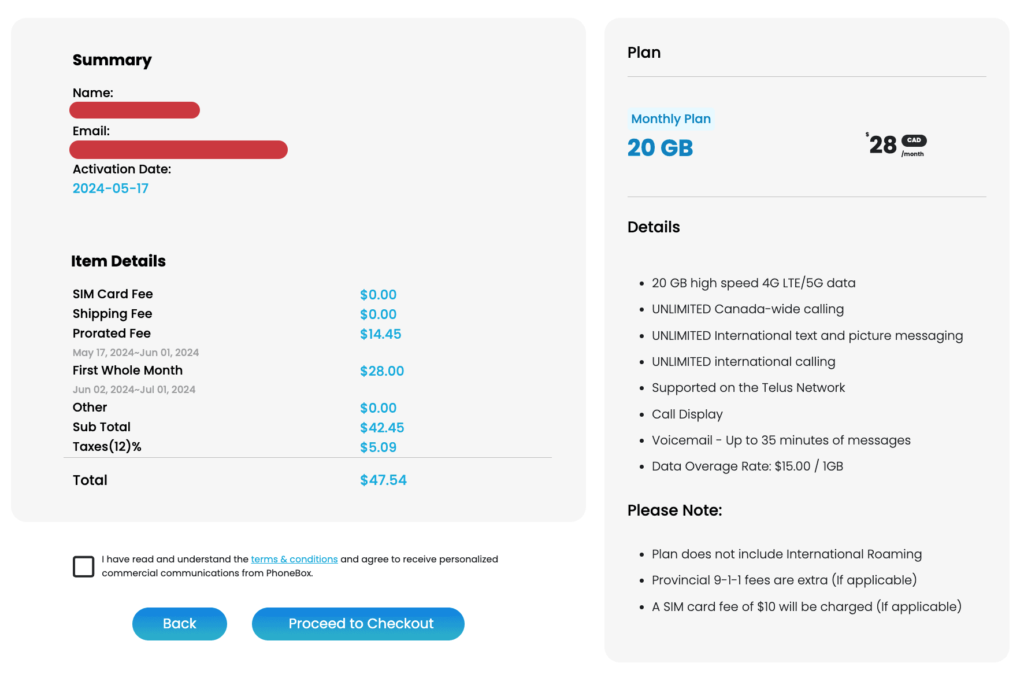
支払い方法を選択し、詳細を入力:
ここはクレジットカードになると思います。
カード番号などを記載し、支払いに進んでください。
支払いが終わると、支払い完了のメールが届きます。
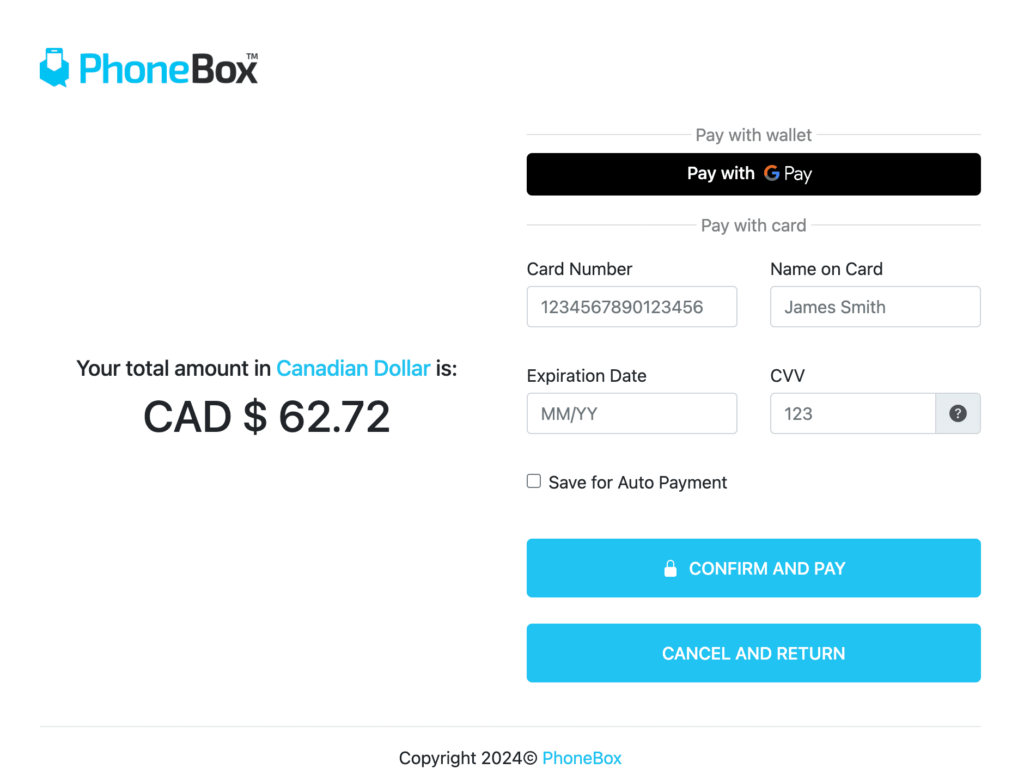
PhoneBox回線の有効化(SIMカードの場合)
SIMカードを受け取り、回線の利用開始日に電話番号がメールで届きます。
事前にSIMカードを差し込んでおき、カナダに入国してから回線を有効にしてください。
(日本で読み込むと不具合が発生する場合があるため、渡航後に読み込むことをおすすめしています)
まとめ
Phoneboxには日本語対応可能なスタッフがいます。
なんとLINEで対応してもらえるので、困ったことがあれば利用してみてください!
紹介コード付きの申し込みURLも再掲しますね。
https://gophonebox.com/activation/?bn=4189&i_rep=308
SIMカードについては、これからカナダに留学するほとんどの方が直面するトピックだと思います。
今回の記事が、これからカナダ留学する方にとって少しでも参考になれば幸いです!
当社では、Co-op留学した人が集うオンラインコミュニティ(Co-opers:クーパーズ)を運営しております。
今回のようなトピックをはじめ、日常生活の疑問や悩みなどを気軽に相談したり、情報交換できる相互扶助のコミュニティです
Twinsカナダ留学を通じてCo-op留学を決められた方は、全員加入が可能です
コープ留学を通じて、本気でキャリアチェンジやキャリアアップを目指したい方からのご相談をお待ちしております!
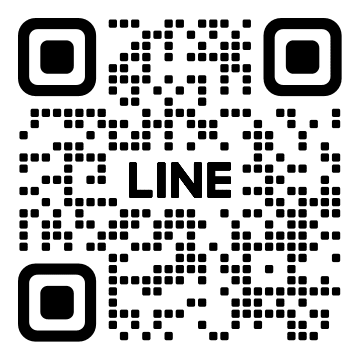
-
ID:@602jfgjr







